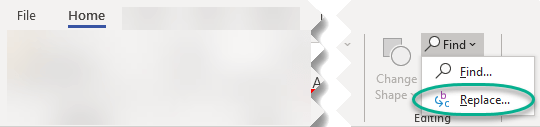Använd dialogrutan Ersätt för att söka efter och ersätta angiven text i figurer i den aktiva ritningen.
Välj Start > Redigering > Sök > Ersätt för att öppna dialogrutan:
Kortkommando: Alt+H, FD, R
Hitta vad
Anger den text som du vill söka efter. Du kan skriva eller klistra in text i det här fältet.
Om du vill söka med text som du tidigare har sökt efter klickar du på nedpilen och sedan på texten i listan.
Ersätt med
Anger den text som du vill använda som ersättningstext. Du kan skriva eller klistra in text i det här fältet.
Om du vill ersätta med text som du använt tidigare klickar du på nedpilen och sedan på texten i listan.
Special
Visar en lista med specialtecken som du kan söka efter: ett tabbtecken, en manuell radbrytning, ett mjukt bindestreck eller ett tecken , även kallat jokertecken.
Söka
-
Urval Söker bara i den aktuella markeringen.
-
Aktuell sida Söker bara på den aktuella sidan.
-
Alla sidor Söker igenom alla sidor i den öppna ritningen.
Alternativ
-
Matcha gemener/VERSALER Hittar bara de förekomster som har den exakta kombinationen av versaler och gemener angivna i rutan Sök efter .
Matchar skiftläge för bokstäver som de ursprungligen skrevs, oavsett om texten har formaterats med kapitäler eller all caps-formatering .
-
Matcha teckenbredd Hittar bara de förekomster som har den exakta teckenbredden angiven i rutan Sök efter . Till exempel kan katakana-alfabetet representeras med ett smalt tecken eller ett brett tecken.
-
Endast söka efter hela ord Hittar förekomster som är fullständiga ord och inte delar av större ord. Om du till exempel skriver efter i rutan Sök efter hittas alla förekomster av "för" men "skog" ignoreras.
-
Matcha Kana-typ Hittar antingen Katakana- eller Hiragana-tecken, beroende på vilken du skrev i rutan Sök efter . Avmarkera den här kryssrutan om du vill söka efter både Katakana- och Hiragana-tecken. Det här alternativet är bara tillgängligt när Kana sök och ersätt är inställt på Visa på fliken Nationella inställningar i dialogrutan Alternativ .
Ersätt
Ersätter texten Sök efter med ersätt med text och söker sedan efter nästa förekomst.
Ersätt alla
Ersätter alla förekomster av texten Sök efter med ersätt med text.
Sök nästa
Söker efter och markerar nästa förekomst av texten i rutan Sök efter .